Kā mainīt darbvirsmas fonu sistēmā Windows 11
Kas jāzina
- Ar peles labo pogu noklikšķiniet uz darbvirsmas > Personalizējiet > Fons.
- Atlasiet vienu attēlu, krāsu vai fotoattēlu mapi.
- Noklusējuma Windows 11 fona attēli tiek glabāti C:\Windows\Web\.
Šajā rakstā ir paskaidrots, kā mainīt darbvirsmas fonu operētājsistēmā Windows 11. Varat izvēlēties kādu no iepriekš ielādētām fona tapetēm, saviem attēliem vai vienkrāsainu fona attēlu.
Kā nomainīt darbvirsmas fona attēlu?
Operētājsistēmā Windows 11 tiek atbalstīti trīs veidu darbvirsmas fona attēli, un tiem visiem varat piekļūt, izmantojot iestatījumus.
-
Ar peles labo pogu noklikšķiniet tukšā darbvirsmas apgabalā un atlasiet Personalizējiet.
Vai arī, ja vēlaties izmantot iestatījumus, ierakstiet WIN+I (tas ir lielais i) un pēc tam pārejiet uz Personalizēšana.

Nodrošināt Fons ir izvēlēts no kreisā paneļa, un pēc tam atlasiet nolaižamo izvēlni sadaļā Fons labajā pusē.
-
Izvēlieties Bilde, Vienkrāsains, vai Slaidrāde.
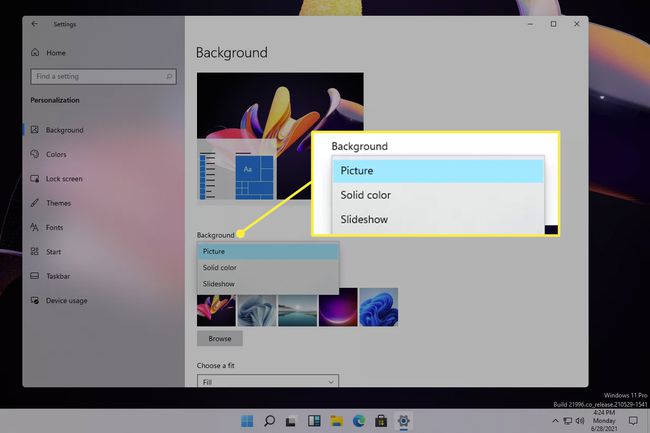
-
Ja izvēlējāties Attēls, atlasiet kādu no tiem sarakstā vai izvēlieties Pārlūkot lai izvēlētos citu attēlu.
Krāsu opcija tā vietā parāda krāsu tabulu un a Pielāgota krāsa pogu, kuru varat izmantot, lai atrastu precīzu fonu vēlamo krāsu. Šādi varat mainīt darbvirsmas fonu no melna uz baltu vai no jebkuras citas krāsas uz citu.
Slīdrādei sistēma Windows automātiski pārslēgs attēlus mapē Attēli, taču tur ir poga, kas ļauj izvēlēties jebkuru datora mapi. Ir arī iestatījumi, kurus varat rediģēt, piemēram, grafika noteikšana, lai ik pa laikam automātiski mainītu fonu, un jaukšanas pārslēgšana.
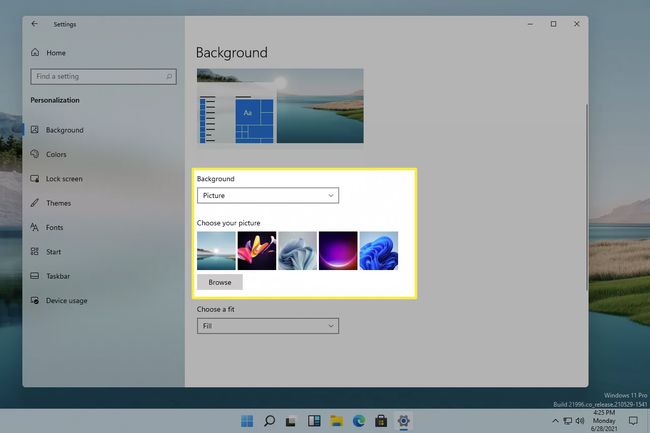
Vienkāršāka metode attēlu foniem
Iepriekš aprakstītās darbības ir pietiekami viegli saprotamas, taču ir daudz ātrāks veids, kā mainīt darbvirsmas fonu, ja vēlaties, lai tas būtu attēls. Tā vietā, lai atvērtu iestatījumus un pārvietotos pa izvēlnēm, varat lietot darbvirsmas fonu tieši no attēla, kuru vēlaties izmantot.
Pēc vēlamā attēla lejupielādes vai datorā jau saglabāta attēla atrašanas ir divas metodes, kā iegūt šo attēlu kā darbvirsmas fonu:
- Ar peles labo pogu noklikšķiniet uz faila (neatveriet to) un izvēlieties Iestatīt kā darbvirsmas fonu.
- Atveriet attēlu, ar peles labo pogu noklikšķiniet uz tā (vai atveriet izvēlni augšējā labajā stūrī) un pēc tam dodieties uz Iestatīt kā > Iestatīt kā fonu.

Kur operētājsistēmā Windows 11 tiek glabāti noklusējuma fona attēli
Operētājsistēmā Windows 11 ir pavisam jaunas tapetes. Ja pārāk daudz reižu mainīsit fonu uz savu attēlu, iestatījumos varat zaudēt informāciju par to, kur atrodas Microsoft attēli. Lai izmantotu noklusējuma Windows 11 fona tapeti, ja tas iestatījumos nav redzams, atveriet šo mapi:
C:\Windows\Web\No turienes varat ar peles labo pogu noklikšķināt uz attēla, kuru vēlaties izmantot, un veikt iepriekš norādītās darbības, lai to izmantotu kā darbvirsmas fonu.
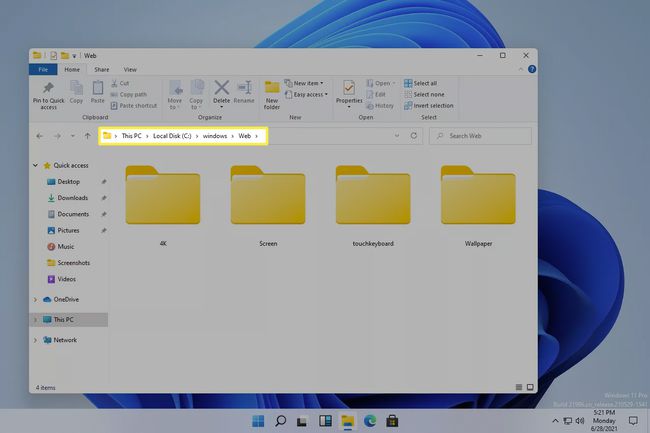
Bloķēšanas ekrāns salīdzinājumā ar darbvirsmas fonu
Varat pamanīt, ka pēc darbvirsmas fona maiņas tas neietekmē bloķēšanas ekrāna fonu. Bloķēšanas ekrānā ievadāt savu paroli, lai pieteiktos, lai tā būtu redzama pirms pierakstīšanās sistēmā Windows, pirms pat redzat darbvirsmas fonu.
Bloķēšanas ekrāna fons tiek kontrolēts ar pilnīgi atsevišķu iestatījumu, taču to joprojām ir viegli mainīt. Jūs pat saņemat unikālu opciju, kas nav pieejama darbvirsmas fonam.
Atveriet iestatījumus, meklējot to vai izmantojot WIN+I īsceļu.
Iet uz Personalizēšana > Bloķēšanas ekrāns.
-
Izvēlieties opciju no Fons izvēlne:
- Windows uzmanības centrā automātiski maina fonu uz Microsoft izvēlētiem attēliem.
- Bilde padara fonu jebkuru attēlu, kuru atlasāt datorā.
- Slaidrāde cikliski pāršķir jūsu izvēlētos fotoattēlus, pamatojoties uz jūsu izvēlētajām mapēm.
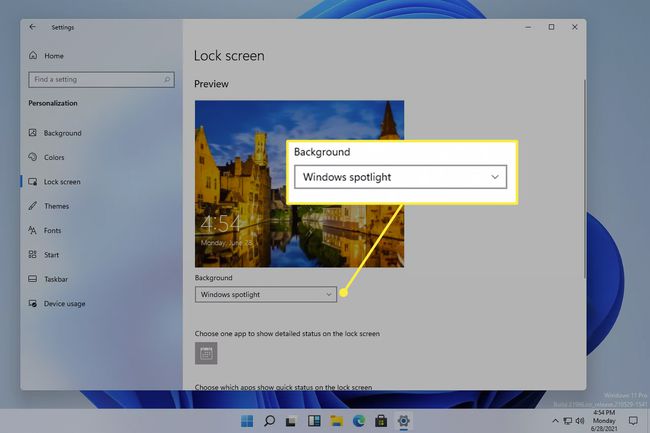
FAQ
-
Kā operētājsistēmā Windows 11 noņemt fonu no darbvirsmas fonu saraksta?
Dodieties uz mapi Fona attēls, kā norādīts iepriekš, ar peles labo pogu noklikšķiniet uz fona, kuru vēlaties noņemt, un atlasiet Dzēst. Lai noņemtu pielāgotu attēlu, atrodiet attēla failu un veiciet tās pašas darbības. Ja vēlaties dzēst a Windows tēma, ar peles labo pogu noklikšķiniet uz motīva no Iestatījumi > Personalizēšana > Tēmas un atlasiet Dzēst.
-
Kā mainīt darbvirsmas fonu operētājsistēmā Windows 10?
Uz mainiet darbvirsmas fonu operētājsistēmā Windows 10, veiciet tās pašas darbības, kas aprakstītas iepriekš, lai iestatītu fonu, atverot vai ar peles labo pogu noklikšķinot uz faila vai no Iestatījumi > Personalizēšana > Fons. Uz mainīt fonu vairākos monitoros, ar peles labo pogu noklikšķiniet uz fona tapetes un piešķiriet to noteiktam displejam.
